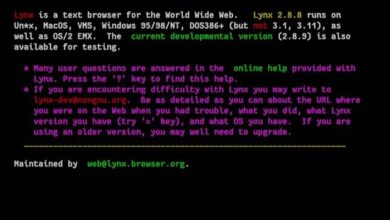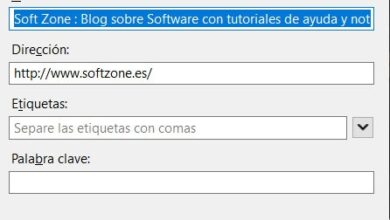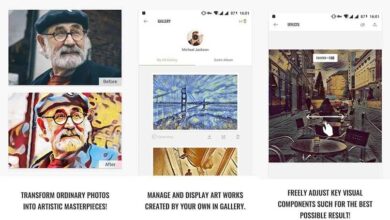Comment supprimer tous les messages Facebook Messenger pour que personne ne les lise? Guide étape par étape
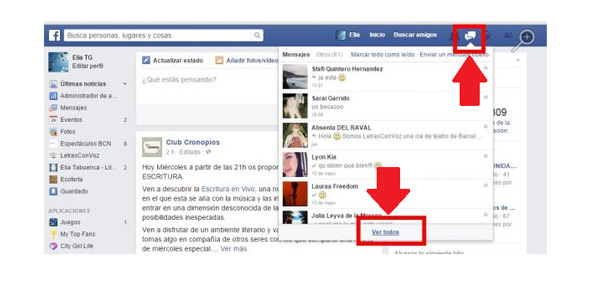
Vous faites sûrement partie des utilisateurs qui ont constamment des conversations avec différentes personnes sur Facebook, et pour des raisons de sécurité, vous voulez empêcher d’autres personnes de le lire et la meilleure option dans ce cas est de les supprimer du compte .
Ce réseau social se caractérise par le fait qu’il offre différents moyens de communication entre ses utilisateurs, que ce soit à travers le mur, les appels vidéo et via le chat , où des conversations plus privées peuvent être établies .
Cependant, il y a toujours le risque que le compte soit piraté ou que nous le laissions ouvert sur l’ordinateur en raison d’une imprudence et que d’autres personnes puissent y entrer et lire chacune des conversations . Pour cette raison, nous allons vous expliquer ici comment supprimer tous ces messages afin que personne d’autre ne les lise.
Est-il possible de supprimer tous les messages Facebook à la fois?
L’un des principaux défauts de cette plate-forme actuellement est qu’elle n’a pas d’option activée qui permet à ses membres de supprimer tous les messages à la fois.
Cela ne peut pas être fait depuis le Web ou depuis son application officielle, ce qui devient un processus assez fastidieux lorsque vous souhaitez supprimer un grand nombre de conversations , surtout si nous tenons compte du fait que beaucoup d’entre elles sont effectuées dans du réseau social.
Pour remédier à tous ces désagréments, différentes extensions de navigateurs et d’applications mobiles ont été créées , capables de réaliser cette tâche. Cela facilitera ce processus pour vous lorsque vous souhaitez supprimer une quantité massive de messages de votre compte . En général, si vous souhaitez maintenir la confidentialité et la sécurité, il est recommandé de supprimer constamment les messages .
Est-il sûr d’utiliser ces extensions pour supprimer des conversations en masse dans Messenger?
Les extensions de navigateur sont devenues un outil très utile pour la plupart des utilisateurs, car elles sont chargées de faciliter les tâches sur différents sites Web . C’est ainsi qu’aujourd’hui nous pouvons trouver certains d’entre eux qui nous aideront à éliminer massivement les conversations stockées sur cette plateforme , dans le but qu’aucun de ces chats ne puisse être vu par d’autres personnes.
Malgré le grand avantage que ces outils deviennent, il est également important de prendre en compte les risques que leur utilisation entraîne . Et il existe actuellement un grand nombre d’ extensions malveillantes qui peuvent contenir certains types de virus ou de logiciels malveillants qui infectent votre PC. Pour cette raison, il est recommandé à l’utilisateur d’ installer uniquement ceux qui ne sont ajoutés qu’aux sites officiels des navigateurs .
Compte tenu du fait qu’il existe de nombreuses pages qui proposent des extensions de navigateur et qui contiennent des anti-espions et des virus pouvant affecter l’ordinateur, il faut être prudent lorsque l’on souhaite en installer certaines. Par conséquent, ce qui peut nous aider à améliorer l’expérience d’un site Web peut devenir un problème pour l’ordinateur en général.
Étapes pour supprimer tous les messages reçus dans votre compte Facebook Messenger
Par conséquent, si vous avez un grand nombre de messages stockés dans votre boîte de réception et que vous souhaitez commencer à en supprimer tout ou une grande partie et ainsi empêcher des tiers d’accéder à vos conversations. Ici, nous allons vous expliquer quelles sont les principales étapes que vous devez exécuter depuis votre ordinateur ou appareil mobile .
Pour ce faire, suivez ces méthodes:
De Facebook
La première méthode que nous trouvons est directement depuis la page Facebook ou l’application mobile Messenger . Dans ce cas, il est nécessaire de souligner que de cette manière, une seule conversation peut être supprimée à la fois, ce qui peut devenir un processus assez long et fastidieux si nous voulons annuler un grand nombre de messages
Depuis le Web sur l’ordinateur
Si vous utilisez le réseau social depuis votre ordinateur pour plus de commodité et que vous souhaitez vous débarrasser de toutes les conversations qui y sont stockées.
Ensuite, vous devrez effectuer les étapes que nous vous apprendrons ci-dessous:
- La première chose à faire sera de saisir votre compte FB depuis votre ordinateur avec votre nom d’utilisateur et votre mot de passe.
- Lorsque vous êtes entré dans la page principale, vous devrez sélectionner l’ icône des messages située dans la barre supérieure de votre écran .
- Là, une nouvelle fenêtre s’ouvrira pour vous avec vos dernières discussions . Pour pouvoir tous les voir, vous devrez cliquer sur «Tout voir».
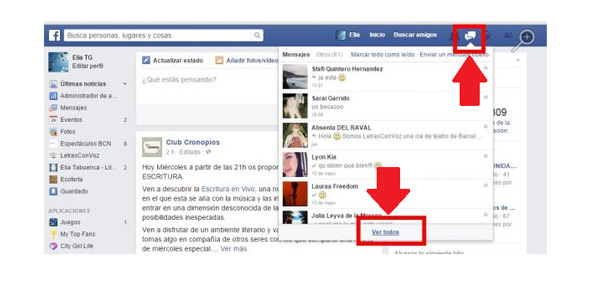
- Maintenant, une nouvelle fenêtre s’ouvrira sur l’écran où vous pourrez voir chacune de vos discussions. Ici, vous devez sélectionner celui que vous souhaitez supprimer pour ouvrir la conversation. Gardez à l’esprit que vous pouvez supprimer complètement la discussion en entier ou seulement certains des messages que vous avez rédigés.
- Dans la fenêtre de discussion, vous trouverez une barre avec différents outils en haut , sélectionnez la roue d’outils et vous y trouverez les options suivantes: «Supprimer la conversation», «Supprimer le message», «Mettre en sourdine la conversation».
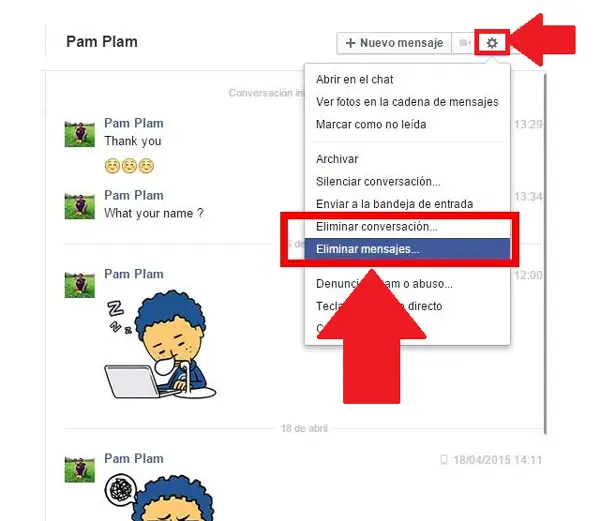
- Si vous choisissez l’option de suppression des messages, vous remarquerez que chacun d’entre eux apparaîtra avec une case, il vous suffira de cocher celui de ces textes que vous souhaitez supprimer.
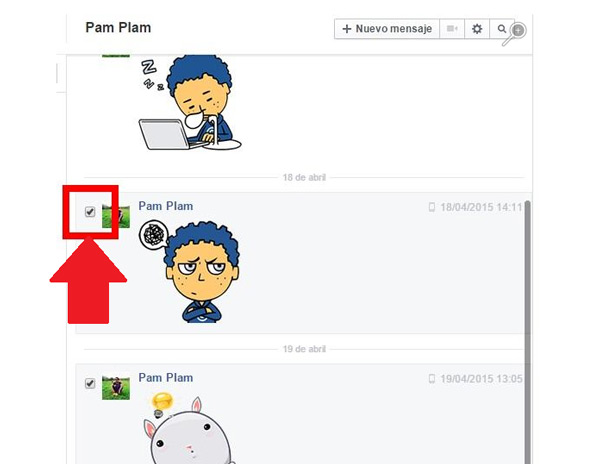
- Dans le cas où vous souhaitez supprimer tout le chat , il n’y en aura aucune trace. Si vous souhaitez à nouveau communiquer avec cette personne, elle devra en créer une nouvelle .
Depuis l’application Messenger
Dans le cas où vous faites partie des utilisateurs qui préfèrent utiliser le smartphone pour utiliser le chat de ce réseau social et, par conséquent, vous utilisez généralement l’application Messenger pour cela.
Ensuite, vous pourrez supprimer chacun des chats de la manière suivante:
- Pour commencer, vous devez accéder à l’application Messenger sur votre smartphone Android ou iPhone.
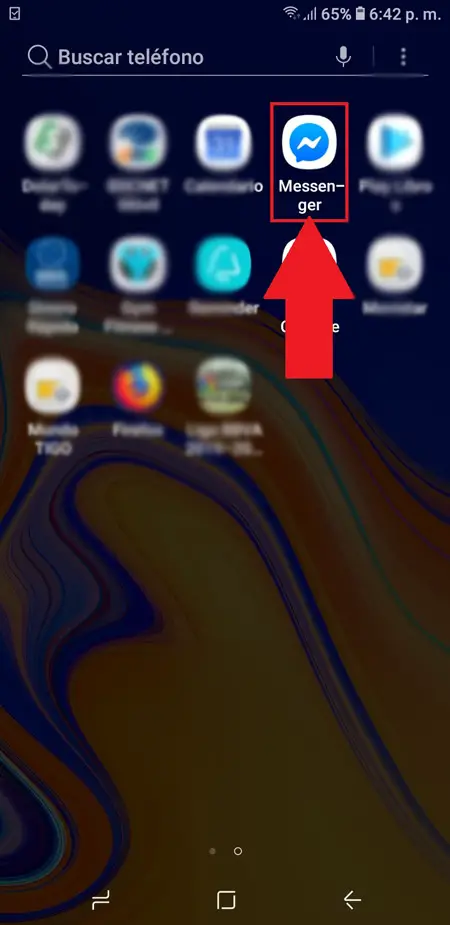
- Ensuite, une liste de toutes les conversations que vous avez ouvertes dans l’application apparaîtra à l’écran .
«MISE À JOUR
Avez-vous besoin de supprimer tous les messages de votre boîte de réception sur Facebook Messenger?
ENTRER ICI
et découvrez comment le faire
FACILE et RAPIDE
»
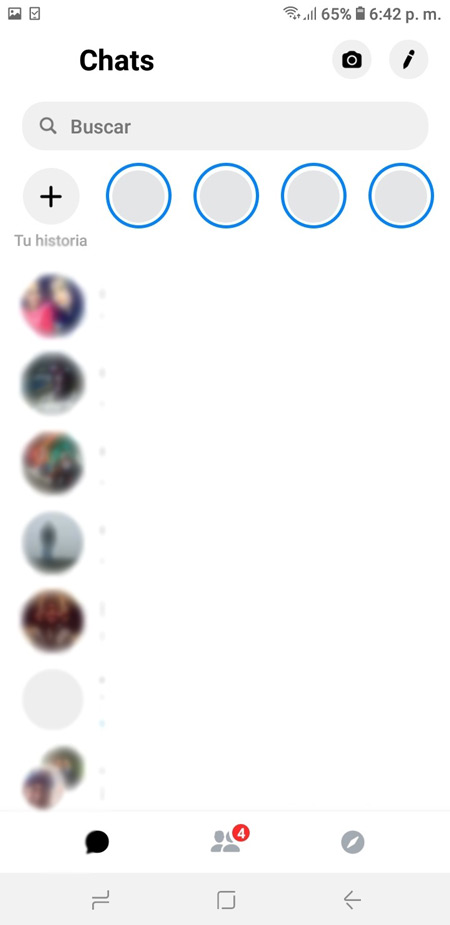
- Maintenant , maintenez le message que vous souhaitez annuler enfoncé . Vous y verrez trois options, parmi lesquelles vous trouverez la «Corbeille», que nous allons sélectionner.
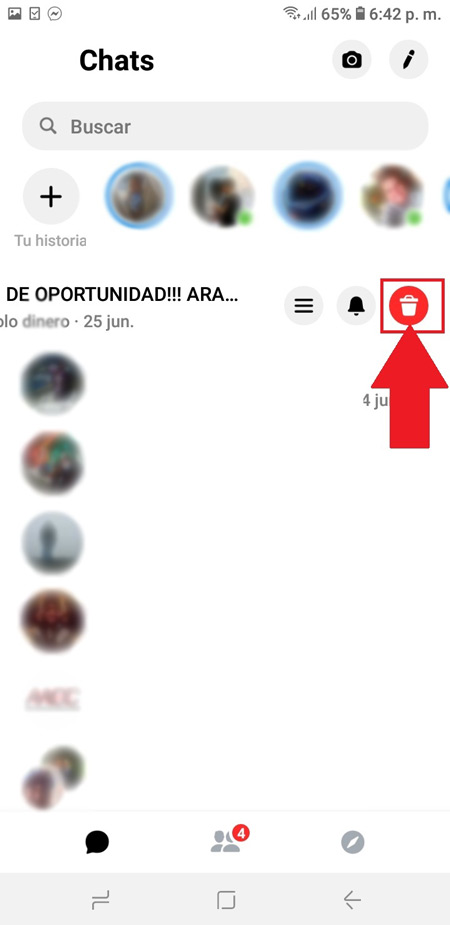
- Ensuite, une fenêtre apparaîtra où il vous sera demandé de confirmer l’action, cliquez sur «Supprimer» pour qu’elle soit complètement supprimée. Cette procédure doit être effectuée avec chacun des messages que vous souhaitez supprimer .
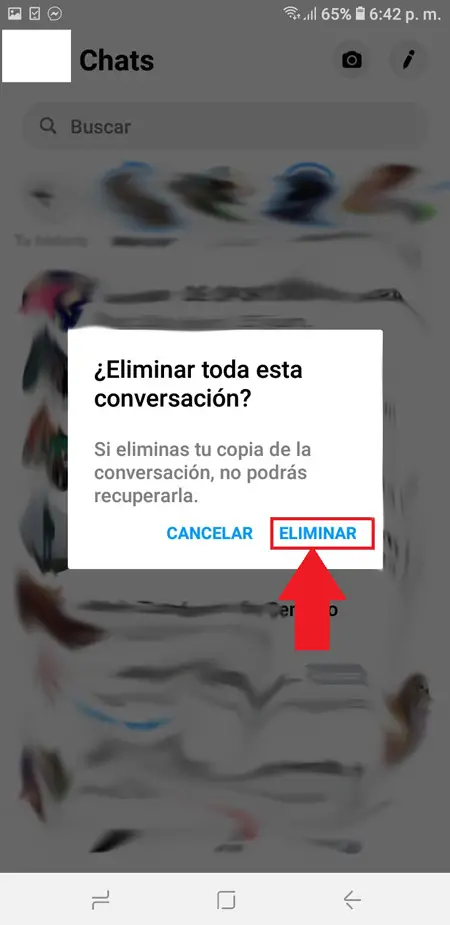
Avec une extension
Comme nous l’avons mentionné ci-dessus, certaines extensions sont capables de supprimer simultanément tous les messages de votre compte Facebook . Ceci est idéal lorsque vous devez supprimer un grand nombre de messages et empêcher ainsi d’autres utilisateurs d’y accéder. Cependant, vous devez garder à l’esprit que les chats supprimés avec ces extensions ne peuvent jamais être récupérés.
Par conséquent, pour exécuter ce processus, vous devrez suivre ces étapes:
- Entrez dans votre navigateur Google Chrome et rendez-vous sur les 3 points situés dans la partie supérieure droite de votre écran.
- Dans le menu qui apparaît à l’écran, sélectionnez «Plus d’outil» puis sélectionnez «Extensions».
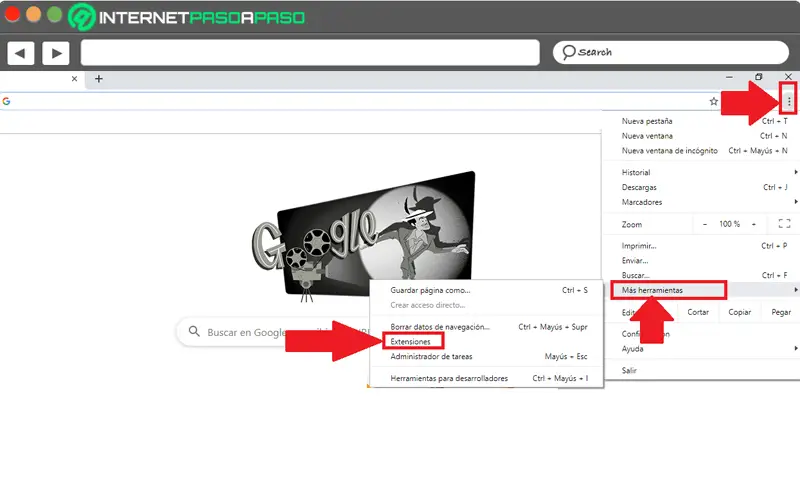
- Ici une nouvelle fenêtre s’ouvrira où vous pourrez rechercher les extensions que vous voulez, pour ce faire cliquez sur la «Barre de recherche» et tapez ce qui suit: » Facebook supprime tous les messages » pour l’installer ou cliquez sur le lien suivant .
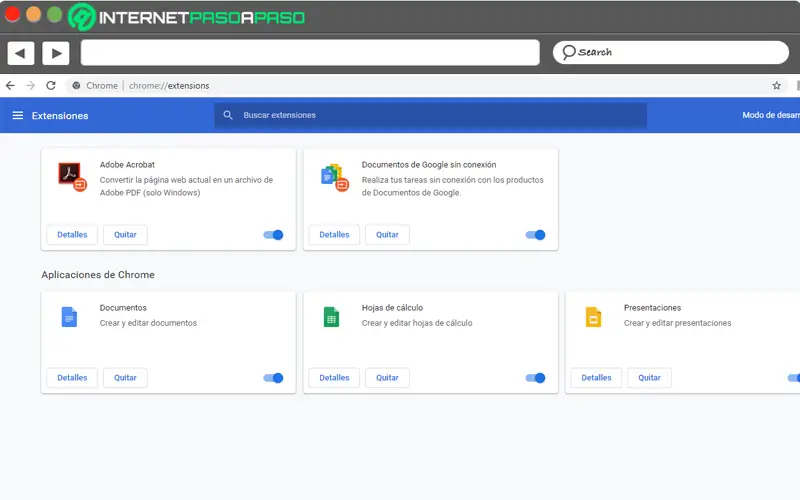
- Une fois installé dans votre navigateur, vous devez vous rendre sur votre compte de réseau social, vous y entrez dans le dossier des messages pour que toutes les conversations apparaissent à l’écran.
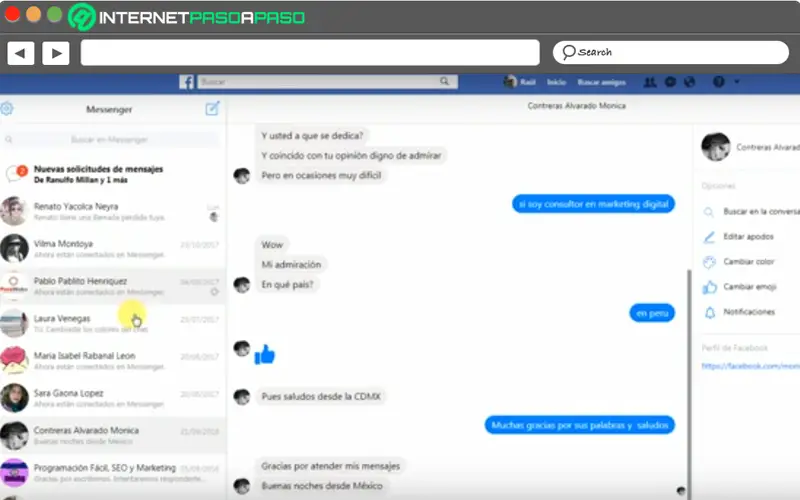
- Dans la partie supérieure droite de votre écran, vous verrez le logo de l’extension sur laquelle vous devrez cliquer.
- Là, vous sélectionnez «Ouvrez vos messages».
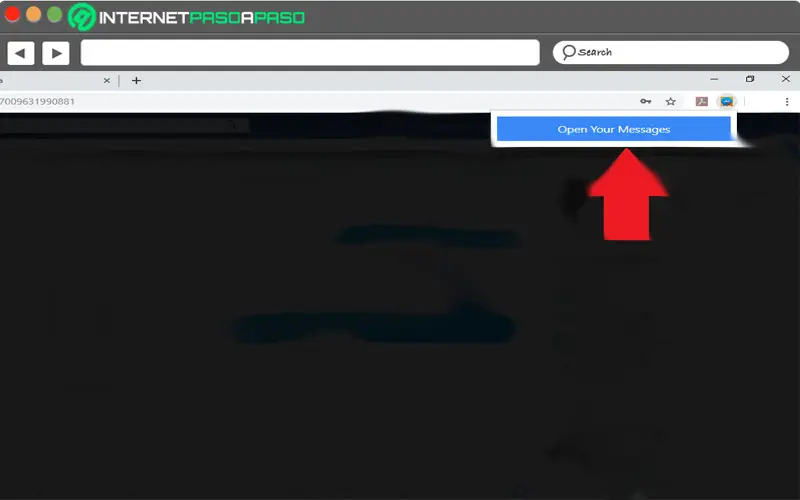
- Ici, vous serez envoyé dans une nouvelle fenêtre où deux options apparaîtront, l’une est de tout supprimer et l’autre vous permettra de n’en supprimer qu’une à la fois. La page vous avertira que la suppression du contenu est permanente , vous devez donc être complètement sûr lorsque vous cliquez sur l’option «Supprimer tout».
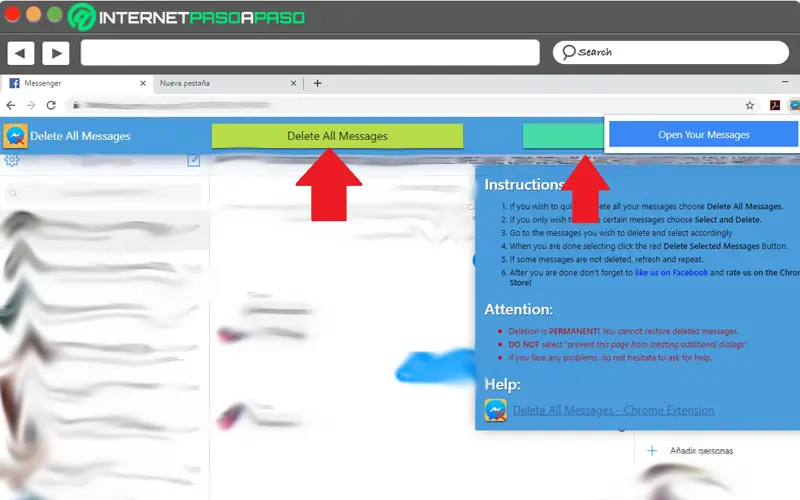
- Si vous êtes tout à fait sûr, cliquez simplement sur cette option et dans quelques secondes, vous serez redirigé vers la page de la boîte de réception.
- Ici, vous pouvez voir qu’il apparaît complètement vide puisque tous les messages ont été supprimés .
- Dans le cas où vous souhaitez désinstaller l’extension car vous n’aurez sûrement plus besoin de ses services pour le moment, allez simplement sur l’icône de l’extension et faites un clic droit dessus. Certaines options apparaîtront sur l’écran où vous sélectionnez «Désinstaller».
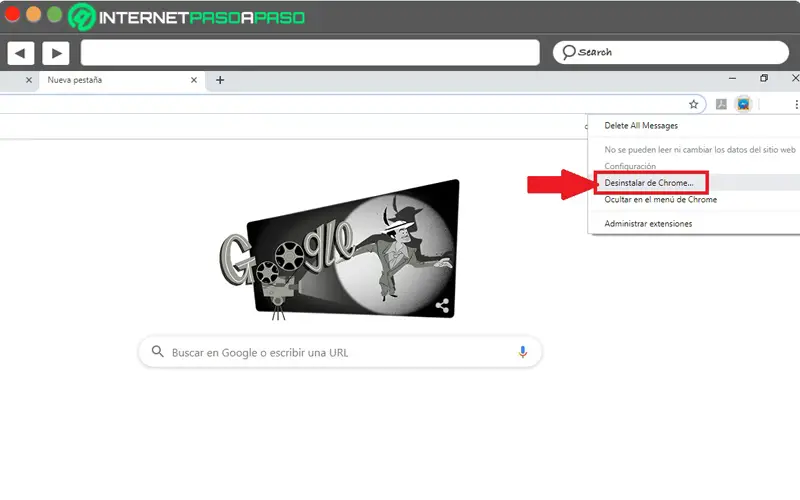
- Ensuite, vous obtiendrez une mini-fenêtre où vous devez confirmer cette action pour la supprimer.
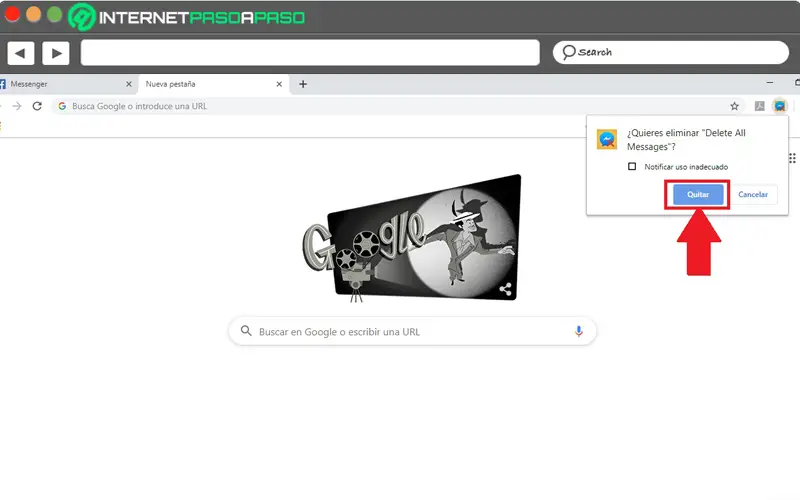
Est-il possible de récupérer des conversations supprimées de FB Messenger? Comme je le fais?
Vous devez garder à l’esprit qu’il existe un moyen de récupérer les messages supprimés de votre compte Facebook . Cependant, la seule façon de le faire est que vous ne les avez supprimés que manuellement , c’est-à-dire que si vous avez utilisé une extension pour annuler tout ce contenu, malheureusement, le contenu sera complètement perdu .
Par conséquent, si vous souhaitez commencer à récupérer tout ce matériel à partir de votre ordinateur ou appareil mobile, vous devrez suivre les étapes que nous allons expliquer ci-dessous:
Récupérer les messages de l’ordinateur
- La première chose à faire sera de saisir Facebook depuis le navigateur de votre choix.
- Lorsque vous êtes entré, vous devez aller dans Messenger, pour ce faire, cliquez sur le dossier des messages situé en haut de votre écran.
- Vous y verrez une liste de vos discussions les plus récentes où vous devez cliquer sur «Tout voir».
- Allez maintenant sur l’icône «Paramètres» pour afficher les options disponibles.
- Là, vous devez sélectionner l’option «Conversations archivées».
- Dans cette liste, vous verrez toutes les conversations qui n’apparaissent pas dans la liste d’origine .
- La prochaine chose sera de cliquer sur la conversation que vous souhaitez récupérer, ici vous devez envoyer un message pour qu’il réapparaisse automatiquement dans votre liste de conversations régulières .
Récupérer les messages du smartphone
- Accédez à votre application Messenger sur votre appareil mobile.
- Dans le moteur de recherche, vous devez écrire le nom de l’utilisateur avec lequel vous avez discuté et que vous souhaitez récupérer cette conversation .
- Lorsque vous êtes à l’intérieur de la fenêtre de discussion, vous devez lui envoyer un message , cela permettra à la conversation de se rétablir immédiatement et de réapparaître dans votre liste de messages actuels .
Si vous avez des questions, laissez-les dans les commentaires, nous vous répondrons dans les plus brefs délais, et cela sera également d’une grande aide pour plus de membres de la communauté. Je vous remercie!